Как да зададете периода на валидност на паролата на Windows 10
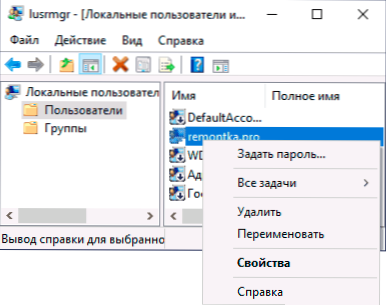
- 4488
- 485
- Leslie Jacobi
По подразбиране паролата на акаунта на Windows 10, както акаунта на Microsoft, така и локалния акаунт, не е ограничена във времето. Въпреки.
Тези инструкции са подробно за това как да зададете периода на валидност на паролата за акаунта на Microsoft и автономния акаунт на Windows 10 по няколко начина. Също така може да бъде интересно: как да ограничите броя на опитите за въвеждане на парола, как да забраните всичко и да блокирате в Windows 10.
- Задаване на паролата на местния акаунт
- Настройване на задължителната промяна на паролата на акаунта на Microsoft
Как да конфигурирам паролата, валидна за локалните акаунти на Windows 10
Инсталирането на паролата на локалния акаунт на Windows 10 се състои от два етапа. Първият е необходим за изключване на неограничения период на валидност:
- Натиснете клавишите Win+R на клавиатурата, въведете Lusrmgr.MSC И щракнете върху Enter.
- В локалния прозорец за управление изберете вашия потребител, щракнете върху него с правилния бутон на мишката и отворете „Свойствата“.
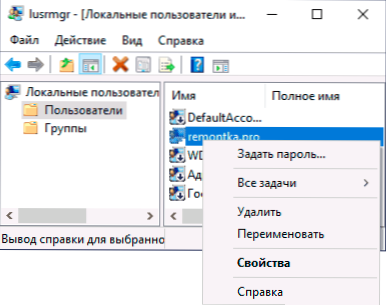
- Премахнете маркировката "Паролата не е ограничена" и приложи настройките.
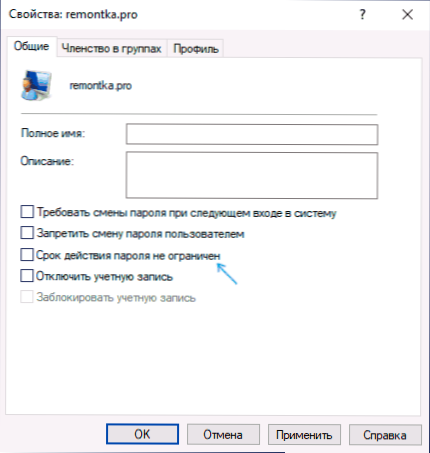
Готов. Сега паролата съществува и по подразбиране е 42 дни, но можете да промените този период. Ако на вашия компютър е инсталиран Windows 10 Pro или Enterprise, можете да използвате редактора на политиката на локалната група:
- Натиснете клавишите Win+R, въведете Gpedit.MSC И щракнете върху Enter.
- Отидете в секцията за конфигуриране на компютъра - Параметри на безопасността - Политика на счетоводна парола.
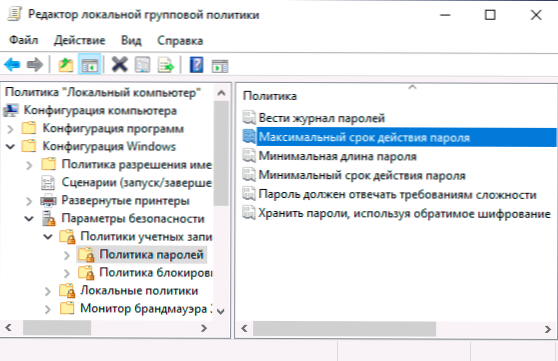
- Два пъти натиснете параметъра "Максимален период на валидност на паролата", задайте нова стойност и приложете настройките.
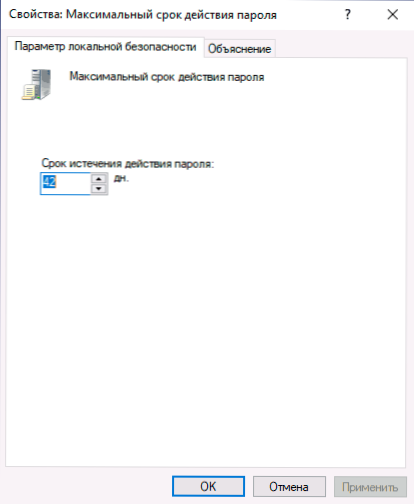
В Windows 10, домашно приготвено (както в други издания на OS) За да инсталирате конкретен период на валидност, можете да използвате PowerShell:
- Стартирайте Windows PowerShell от името на администратора (това може да стане чрез натискане на бутона „Старт“, като щракнете и изберете съответната точка на контекстното меню, има и други начини - как да стартирате Windows PowerShell).
- Въведете командата
Нетни акаунти /maxpwage: номер_
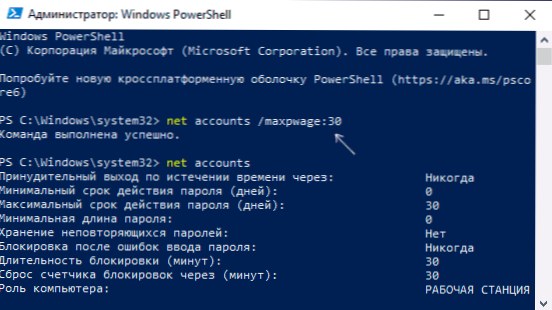
- За да видите установените политики за пароли, включително периода на валидност, можете да използвате командата за нетни акаунти, както на екрана по -горе.
Как да ограничите времето за парола за акаунта на Microsoft
Ако използвате акаунта на Microsoft, можете да включите задължителната промяна на паролата на всеки 72 дни. Терминът за такъв онлайн акаунт не се променя. Стъпките за това ще бъдат следните:
- Отидете на параметрите на вашия акаунт Microsoft: За това можете директно да отидете на сайта под вашия акаунт или да отворите параметрите - акаунти - Вашите данни - Контролен акаунт Microsoft.
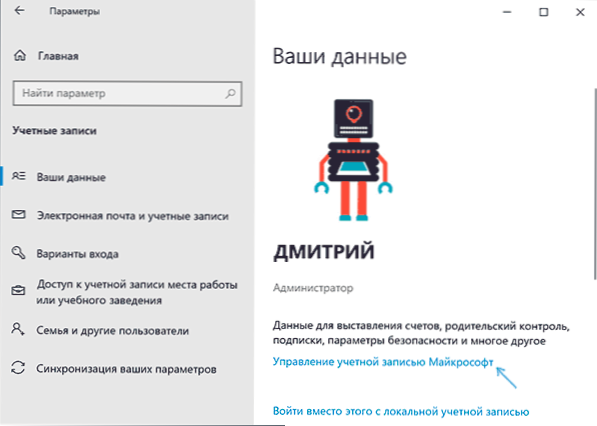
- На страницата за управление на акаунта щракнете върху „Допълнителни действия“ и след това „Променете паролата“.
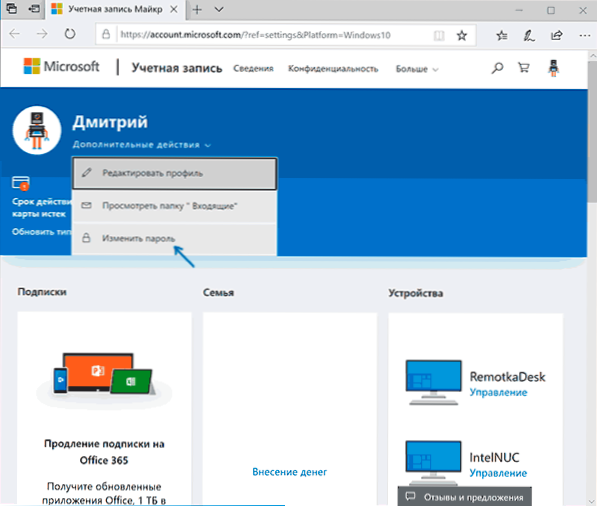
- На следващия етап задайте нова парола и задайте марката „Промяна на паролата на всеки 72 дни“.
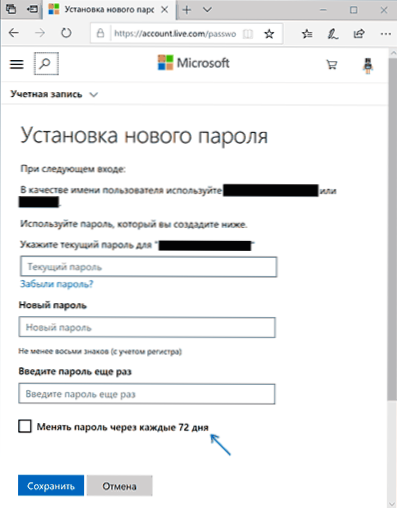
След като поддържате промените, паролата ще има посочените 72 дни, след което ще ви бъде предложена да я промените на нов.
- « Писане на видео от работния плот и от игри в Obs Studio
- Изключване на актуализации на Windows 10 в програмата Greatis StopPupDates10 »

